Le moment peut venir où vous pourriez vouloir modifier ou changer votre identifiant Apple. Les utilisateurs qui utilisent plusieurs identifiants Apple doivent changer leur identifiant Apple afin de vérifier leurs achats d’apps ou leurs abonnements associés au compte. Pour ce faire sur votre Mac ou PC, suivez les instructions ci-dessous.
Changer votre identifiant Apple
La façon de changer votre identifiant Apple dépend de l’utilisation d’une adresse électronique basée sur Apple, comme @mac.com, @me.com ou @icloud.com, ou un courriel tiers.
Utilisation d’un courriel Apple
Si votre identifiant Apple actuel est lié à un courriel Apple, en suivant ces étapes.
- Allez sur appleid.apple.com et connectez-vous via un navigateur web sur votre Mac ou PC.
- Puis, cliquez sur Modifier dans la section Compte.
- Sous votre identifiant Apple actuel, cliquez sur Changer d’identifiant Apple.
À ce stade, vous aurez le choix entre plusieurs emails Apple à utiliser comme nouvel identifiant Apple. Les seules adresses électroniques que vous pouvez utiliser sont celles qui sont déjà un alias avec votre compte. Si votre adresse @icloud.com a été créée au cours du mois dernier, vous devrez peut-être attendre un certain nombre de jours avant d’être autorisé à modifier votre identifiant Apple. Quoi qu’il en soit, vous ne pouvez changer votre Apple ID que pour un courriel @icloud.com, @me.com ou @mac.com.
Une fois qu’une modification de votre Apple ID a été effectuée, vous recevrez un courriel d’Apple confirmant la notification.
Recommandé:
- Mise à jour du message du numéro de téléphone d’Apple ID dans l’application Réglages, mode d’emploi
- Apple ID désactivé pour des raisons de sécurité ? Voici ce qu’il faut faire
- Que faire si votre appareil iOS vous demande de vous connecter à l’Apple ID de quelqu’un d’autre
Mail tiers
Il est beaucoup plus délicat de changer votre Apple ID lorsque vous utilisez actuellement une adresse e-mail tierce. Pour ce faire, vous devez vous déconnecter de chaque appareil qui utilise l’adresse électronique avant de tenter d’effectuer un changement. Si vous prévoyez de modifier l’identifiant Apple à l’aide d’un iPhone ou d’un iPad, vous pouvez rester connecté à votre compte sur cet appareil avant d’effectuer le changement.
Lorsque vous décidez de modifier votre identifiant Apple lorsque vous disposez d’une adresse tierce, vous pouvez utiliser une autre adresse électronique tierce ou en choisir une auprès d’Apple. Si vous décidez d’utiliser une adresse électronique @mac.com, @me.com ou @icloud.com, elle doit déjà être un alias de connexion ou un identifiant Apple alternatif pour votre compte. Vous pouvez trouver cette information en vous connectant à la page du compte Apple ID à partir d’un navigateur web.
- Après vous être connecté à votre compte, appuyez sur Modifier à côté de Comptes.
- Défilez vers le bas jusqu’à ce que vous voyiez la section Atteignable et voyez s’il y a un email Apple que vous pouvez utiliser pour remplacer votre Apple ID.
La plus probable est que si vous utilisez un email tiers comme Apple ID, vous n’avez jamais ajouté un email Apple comme alias. Par conséquent, votre meilleure chance à ce stade est d’ajouter un tout nouvel email Apple à utiliser comme alias.
Changer votre identifiant Apple sur votre appareil iOS
Après vous être déconnecté de votre identifiant Apple tiers sur tous vos appareils, sauf celui où vous effectuerez le changement :
- Allez dans Paramètres > Votre nom > Nom, numéros de téléphone, courriel.
- Tapez sur Modifier, puis supprimez votre identifiant Apple actuel à côté de Joignable chez.
- Sélectionnez Continuer, puis ajoutez le nouvel identifiant Apple.
- Tapez sur Suivant.
Réaliser le changement sur votre ordinateur
- Allez sur appleid.apple.com via un navigateur web et connectez-vous.
- Cliquez sur Modifier dans la section Compte.
- Sous ID Apple, cliquez sur Changer l’ID Apple.
- Saisissez l’ID Apple que vous souhaitez utiliser.
- Cliquez sur Continuer.
Si votre adresse @icloud.com a été créée au cours du mois dernier, il se peut que vous deviez attendre jusqu’à 30 jours avant d’être autorisé à changer votre Apple ID.
Une fois que vous avez changé l’email de votre Apple ID, vous devrez confirmer à l’aide du code de vérification que vous recevrez d’Apple par email. Une fois la procédure terminée, vous pouvez vous connecter à vos autres machines en utilisant le nouvel identifiant Apple.
Note : Lorsque vous passez de l’utilisation d’un courriel tiers à un courriel Apple pour votre identifiant Apple, vous ne pourrez pas le changer à nouveau pour un courriel tiers.
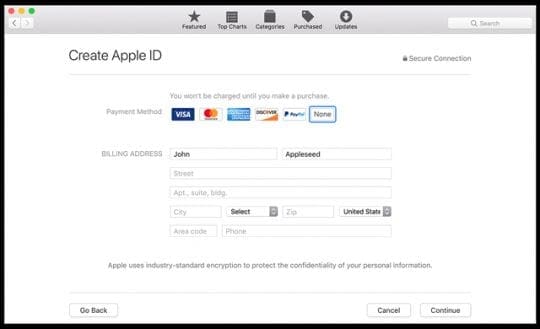
Changer d’identifiant Apple sur vos appareils
Si, pour une raison quelconque, vous avez deux ou plusieurs identifiants Apple, vous pouvez changer celui que vous utilisez sur n’importe lequel de vos appareils. Pour ce faire, il vous suffit de vous déconnecter d’un compte et de vous connecter à un autre.
Sur iOS
- Dans l’app Réglages, tapez sur Votre nom.
- Défilez vers le bas et tapez Déconnexion.
- Entrez votre mot de passe Apple ID et tapez sur Désactiver.
- Activez les données dont vous souhaitez conserver une copie sur votre appareil.
- Tapez une deuxième fois sur Se déconnecter.
- Tapez une troisième fois sur Sign out pour confirmer que vous voulez vous déconnecter d’iCloud.
- Choisissez Sign In pour utiliser un autre identifiant Apple.
Changer d’identifiant Apple sur votre Mac
- Allez dans Préférences Système et cliquez sur iCloud.
- Choisissez Se déconnecter.
- Si vous souhaitez conserver une copie de vos données iCloud, veillez à cocher les cases appropriées. Cliquez ensuite sur Conserver une copie.
- Si vous voulez conserver une copie de vos mots de passe Safari sur votre Mac, cliquez sur Conserver sur ce Mac.
- Sélectionnez Se connecter et connectez-vous à l’aide de votre autre identifiant et mot de passe Apple.
Changer d’identifiant Apple sur votre PC
- Ouvrir iCloud pour Windows.
- Cliquer sur Se déconnecter.
- Sélectionner Se connecter et se connecter en utilisant votre autre identifiant Apple et votre mot de passe.
Sur Windows, vous pouvez désactiver un service sélectionné. Pour ce faire, allez dans iCloud pour Windows, puis sélectionnez ou désélectionnez ce service. Pour enregistrer vos modifications, cliquez sur Appliquer.
Pourquoi changer votre identifiant Apple ?
Comme vous pouvez le constater, changer votre identifiant Apple n’est pas un processus simple, surtout si vous utilisez actuellement une adresse e-mail tierce. La principale raison de le faire est lorsque vous détectez que votre identifiant Apple a été compromis. Apple propose un long document d’assistance détaillant ce que vous devez faire. Lisez ce document en cas de doute.
La plus grande leçon à retenir : « Parce que vous utilisez votre identifiant Apple pour de nombreux produits et services Apple, vous devez vous assurer que votre identifiant Apple est aussi sécurisé que possible. Vous devriez être la seule personne à connaître votre mot de passe et à pouvoir vous connecter avec votre identifiant Apple. Si quelqu’un que vous ne connaissez pas ou en qui vous n’avez pas confiance peut se connecter avec votre identifiant Apple, votre compte n’est pas sécurisé. »
A part cela, vous devriez également jeter un œil à notre rapport sur ce qu’il faut faire lorsque vous n’avez plus accès à l’email lié à votre identifiant Apple.